画面を見る角度や映像の種類、車のライトのON/ OFF状態などに応じて、画質を調整できます。
1
 ボタンを長く押します
ボタンを長く押します
画質調整画面が表示されます。
2調整したい項目にタッチします
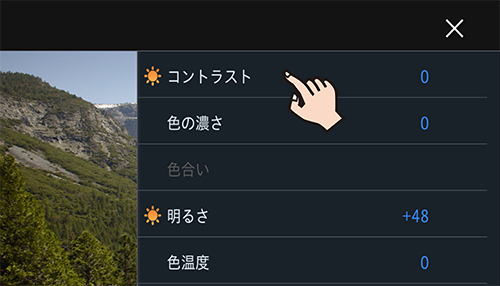
3
![]() または
または![]() にタッチして調整します
にタッチして調整します
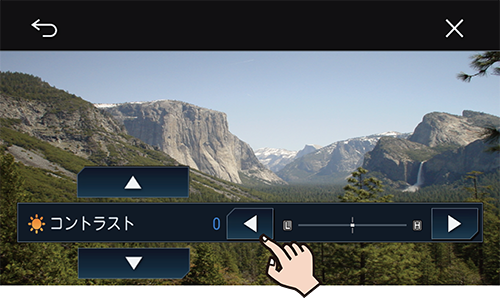
|
コントラスト |
白と黒の差を小さくしたり大きくしたりできます。 |
|
色の濃さ |
色の濃淡を調整できます。 |
|
色合い |
色調を調整できます。 |
|
明るさ |
明るさを調整できます。 |
|
色温度 |
暖色系や寒色系など色温度を調整できます。 |
-
表示中の画面により、調整項目は異なります。
-
「明るさ」以外の設定内容は、画面の種類ごとに別々に設定できます。
-
走行中は操作できません。
-
「色温度」は、LEDバックライトの経年劣化などの理由で、本機のモニターに表示中の映像と実際の映像の色味に誤差が生じた場合などに調整します。
-
「コントラスト」と「明るさ」の設定は、昼と夜で別々に設定登録できます。
-
車のライトに連動して昼と夜の設定を自動で切り換えます。